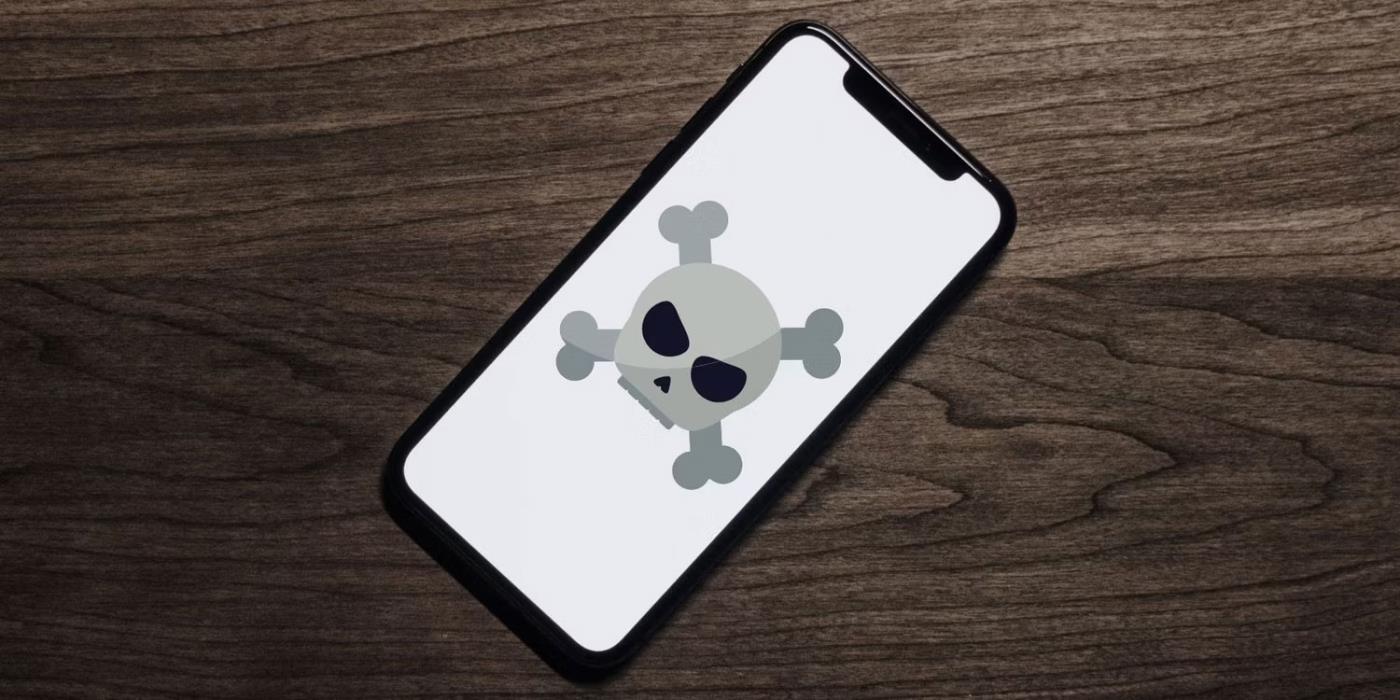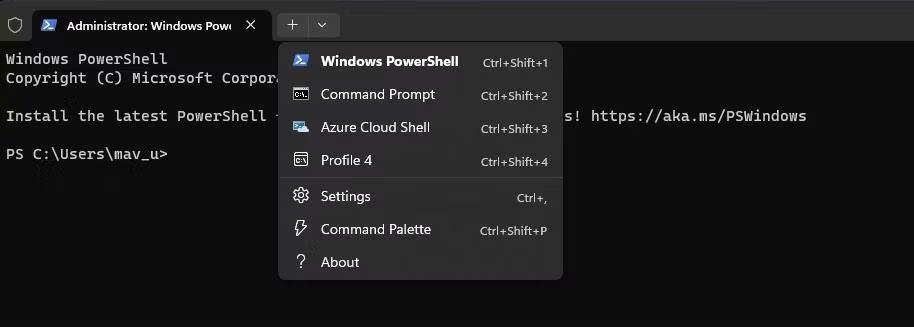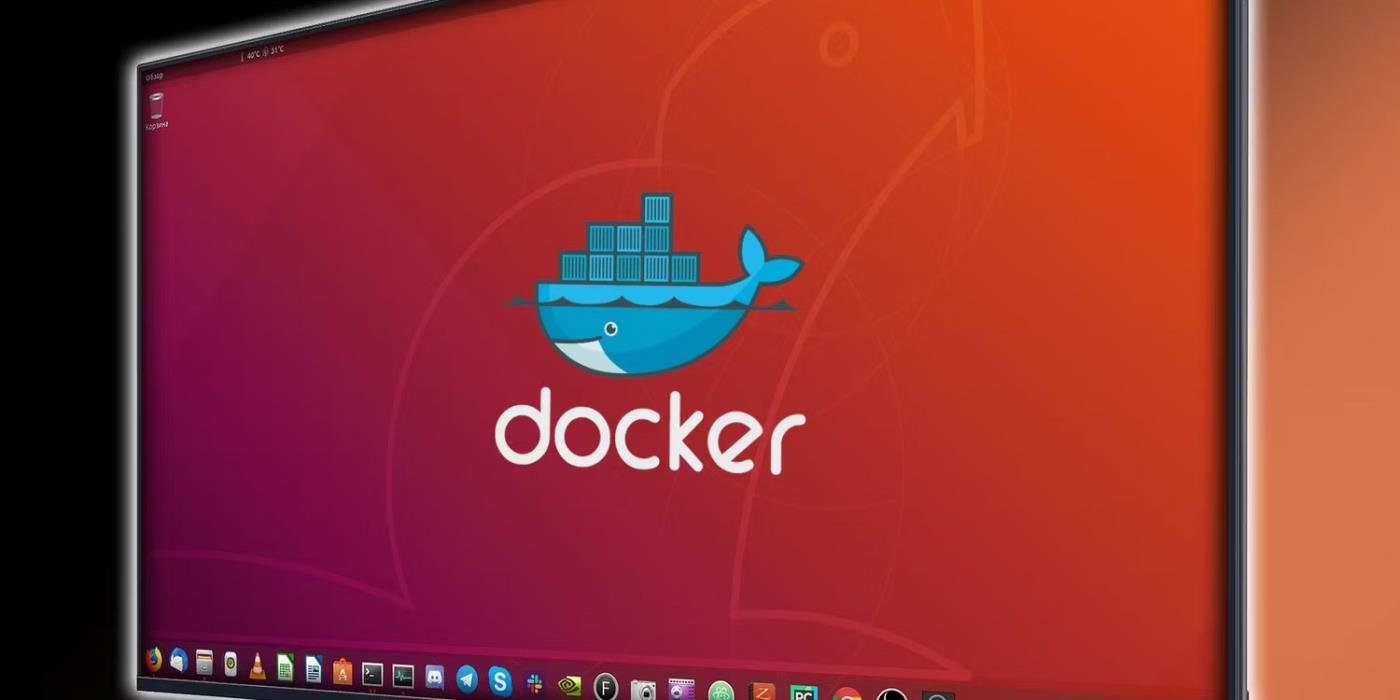Microsoft hat in den letzten Jahren praktische Funktionen für Windows 10 und 11 eingeführt, aber für die Entwicklergemeinschaft ist das Windows-Subsystem für Linux 2 wahrscheinlich das herausragende Feature. Basierend auf der ursprünglichen WSL bietet die neuere WSL 2 Entwicklern mehr Leistung und Zuverlässigkeit. Entwickler müssen wissen, wie sie WSL 2 optimal nutzen können.
Im folgenden Artikel werden einige Best Practices für die Verwendung des Windows-Subsystems für Linux 2 erläutert.
1. Verwenden Sie das Windows-Terminal
Das brandneue Windows-Terminal ist ein leistungsstarkes Open-Source-Terminal aus dem Microsoft Store. Microsoft hat Windows Terminal so konzipiert, dass es WSL 2 direkt integriert und alle Linux-Distributionen automatisch konfiguriert, sobald sie installiert werden. Das bedeutet, dass Sie problemlos zwischen Windows und Linux wechseln können, ohne eine andere Umgebung einrichten zu müssen.
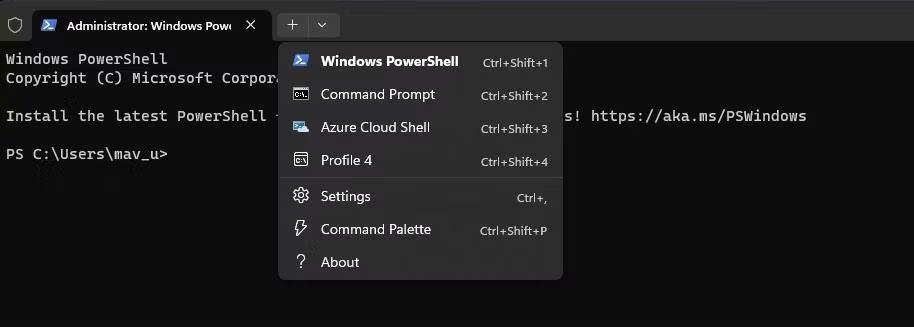
Menü Öffnen Sie eine neue Registerkarte
Windows Terminal kann viele Shells unterstützen, z. B. PowerShell , WSL 2 und Command Prompt . Es bietet außerdem eine Reihe von Produktivitätsfunktionen, darunter mehrere Registerkarten, eine Suchleiste und einen geteilten Bereich. Sie können sogar das Erscheinungsbild des Terminals nach Ihren Wünschen anpassen.
Da Windows Terminal ein Open-Source-Projekt ist, können Sie sicher sein, dass die Community es kontinuierlich verbessern wird, um das Benutzererlebnis zu verbessern.
2. Visual Studio Code-Integration

Code in VSCode auf Laptop
Viele Entwickler verlassen sich auf VS Code, eine äußerst flexible IDE (Code-Editor). Es bietet ein integriertes Terminal, Erweiterungsunterstützung und eine äußerst anpassbare, intuitive Benutzeroberfläche. Wenn Sie WSL 2 für die Entwicklung verwenden, sollten Sie WSL 2 für einen reibungslosen Workflow in Visual Studio Code integrieren.
Sie können VS Code mit WSL 2 verwenden, indem Sie sicherstellen, dass Sie Visual Studio Code und die WSL 2-Linux-Distribution auf Ihrem Windows-System haben. Sie können die Remote-WSL-Erweiterung in Visual Studio Code installieren und entsprechend Ihren Anforderungen konfigurieren.
3. Richten Sie mehrere Konfigurationen ein
Wenn Sie WSL 2 beruflich, privat oder in der Schule nutzen möchten, sollten Sie die Erstellung eines separaten Benutzerprofils in Betracht ziehen. Auf diese Weise können Sie Ihre Anwendungen, Konfigurationen und Dateien organisieren.
Eine Methode zum Einrichten mehrerer Profile ist die Verwendung von Windows Terminal. Sobald Sie es auf Ihrem Windows 10- oder 11-PC installiert haben, navigieren Sie zu Einstellungen > Profile > Hinzufügen .
4. Paket aktualisieren
Wie bei jeder anderen Linux-Distribution müssen Sie sicherstellen, dass die Pakete und Tools, die Sie auf WSL 2 verwenden, kontinuierlich aktualisiert werden. Dadurch wird sichergestellt, dass Ihr WSL 2 sicher und zuverlässig ist und eine optimale Leistung erbringt. Um Pakete auf WSL 2 zu aktualisieren, geben Sie den folgenden Befehl ein:
sudo apt-get update
sudo apt-get upgrade
5. Führen Sie Container mit Docker aus
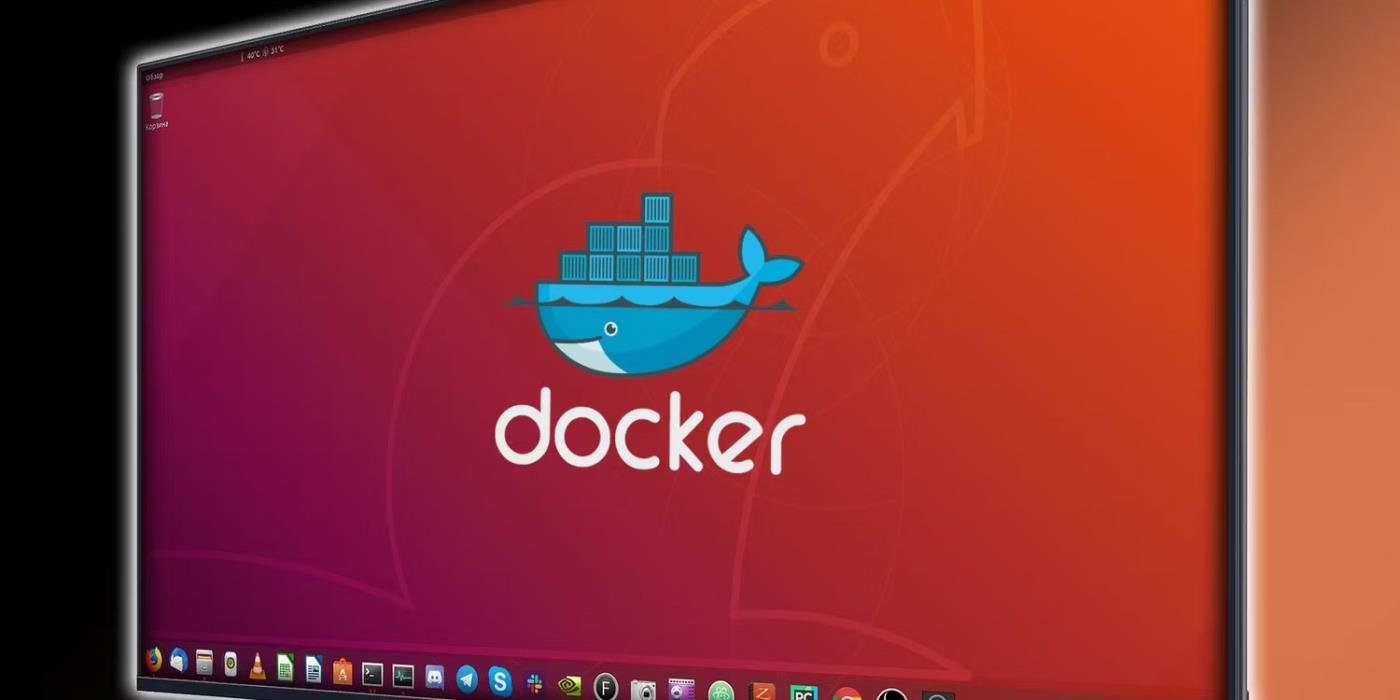
Ubuntu läuft als Docker-Container
Docker ist eine Open-Source-Plattform, die es Entwicklern ermöglicht, ihre Anwendungen effizient in Containern zu erstellen, bereitzustellen und auszuführen. Alle Abhängigkeiten sind gruppiert, sodass Ihr Projekt problemlos in jeder Umgebung bereitgestellt werden kann.
Sie können Docker unter Windows 10 und 11 über Docker Desktop als eigenständige Anwendung verwenden oder es für eine bessere Leistung und einen effizienteren Ressourcenverbrauch in das Windows-Subsystem für Linux integrieren. Der Artikel empfiehlt dringend, dass Sie Ihre Container zur Entwicklung oder zum Testen mit WSL 2 ausführen.
Das Windows-Subsystem für Linux 2 ist unglaublich und schließt effektiv die Lücke zwischen dem Linux- und dem Windows-Ökosystem. Als Entwickler, der mit Windows vertraut ist, können Sie WSL 2 nutzen, um das Beste aus Windows und Linux herauszuholen, ohne Ihre Produktivität oder Flexibilität zu beeinträchtigen.